Dodawanie ramek i stylów ramek do zdjęć jestbardzo przydatny w Photoshopie. I pod warunkiem, że masz pomysły, możesz iść w nieskończoność, stosując je. Obramowania i ramki na dowolnym zdjęciu mogą mieć duże znaczenie, a dzięki Photoshopowi możesz dodawać ramki, aby Twoje zdjęcia wyróżniały się na tle innych. Przyjrzymy się prostej technice dodawania do zdjęć dobrze wyglądających ramek lub ramek.
Otwórz nową stronę roboczą w Photoshopie, po prostu przechodzącPlik -> Nowy. Wybierz Web Preset, który będzie miał wymiary 640 x 480. Naciśnij Ctrl + R, aby wyświetlić linijki na stronie, aby uzyskać równe wolne miejsce z każdej strony.
Zaimportuj to zdjęcie do Photoshopa.

Twoje miejsce pracy powinno wyglądać takwidoczne linijki na górze. Naciśnij Ctrl + H, aby wyświetlić siatki. Nie jest to obowiązkowe, ale odpowiednie odstępy po każdej stronie podczas tworzenia granicy stają się świetną pomocą bez względu na wszystko.
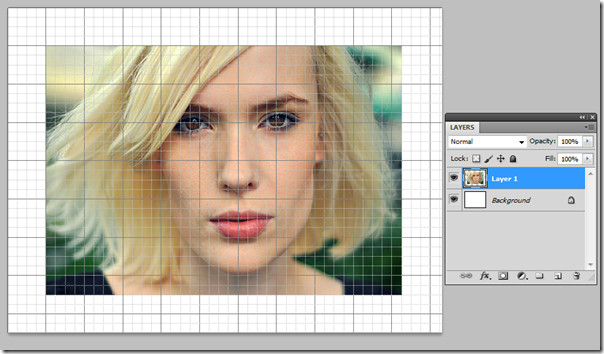
Utwórz nową warstwę i nazwij ją ramką.
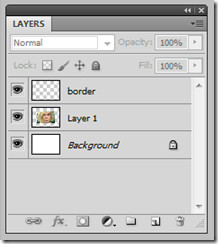
Wybierz warstwę 1 w panelu warstw, a następnie kliknij Narzędzie różdżki i wybierz biały obszar, a zauważysz, że na ekranie pojawia się wstępnie wybrana ramka.
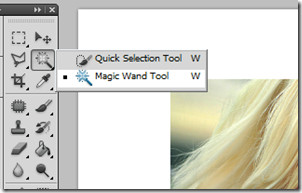
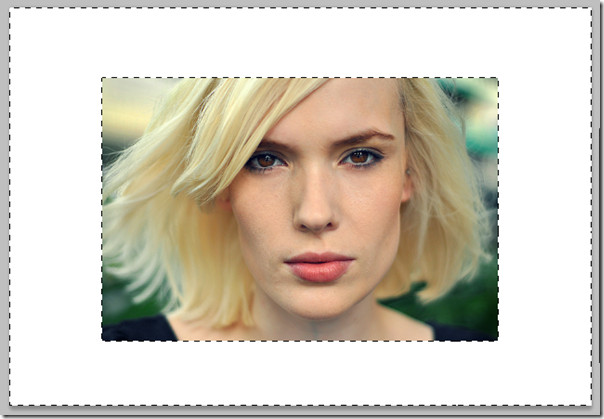
Pozostaw zaznaczone, ale zmień warstwęwybór od warstwy 1 do granicy. Dodaj kolor do ramki za pomocą narzędzia wiadro z farbą. Oddzielna ramka wokół obrazu pojawi się z kolorem na ekranie roboczym, a także możesz zobaczyć kolorową warstwę granicy.

Przejdź do ustawień stylu warstwy lub opcji mieszania, klikając dwukrotnie warstwę obramowania.
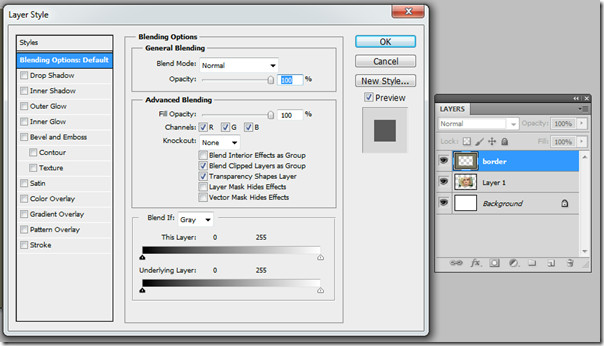
Dodamy trochę wewnętrznego blasku, trochę 3Defekt i nakładkę wzoru na górze tej ramki. Wykonaj następujące zmiany dla wewnętrznego blasku. Ustaw kolor na biały w trybie struktury. W elementach zwiększ ssanie do 15 i rozmiar do 10, a jakość zasięgu do 50.
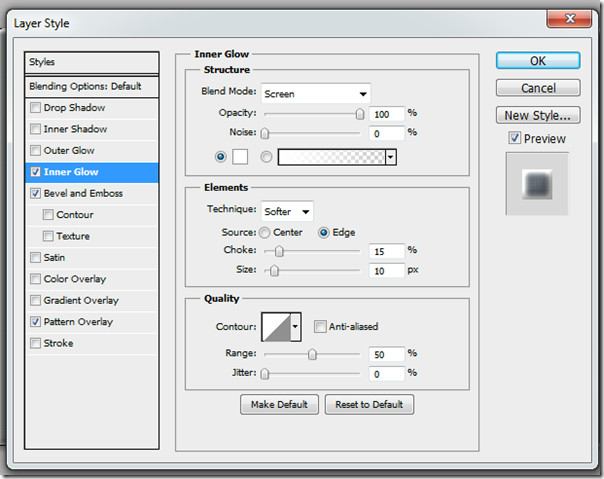
W przypadku ustawień 3D zaznacz opcję Faza i wytłoczenie. Zwiększ głębokość do 358, rozmiar do 10 i zmiękcz do 9. W cieniowaniu wystarczy zmniejszyć krycie do 10 dla trybu podświetlenia i 38 dla trybu cienia.
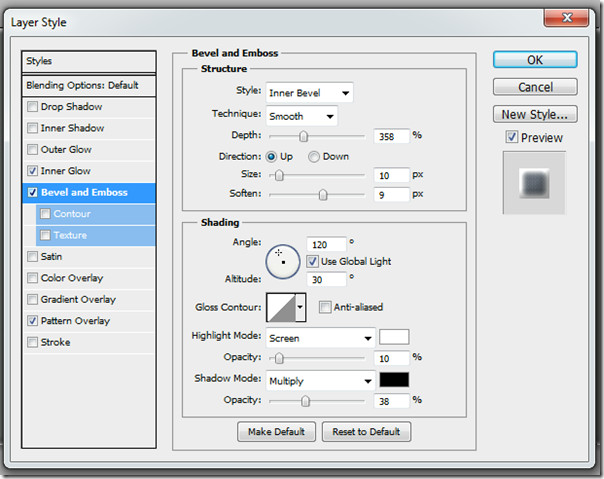
Dodamy trochę wzoru na górze naszej ramki, sprawdzimy nakładkę wzoru i zmniejszymy krycie do 50% i skalujemy do 9%.
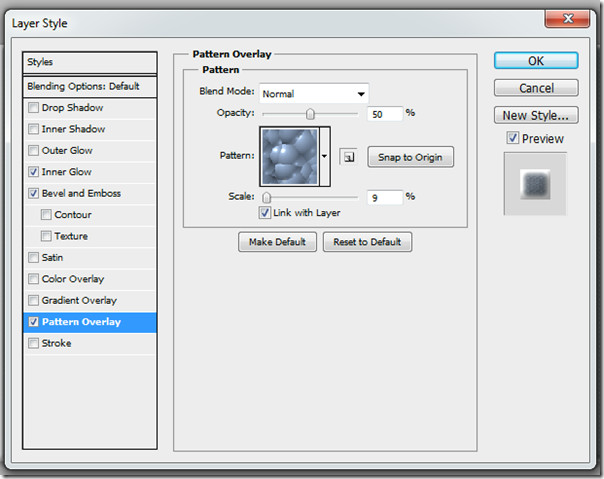
I mamy ramkę na zdjęcia.
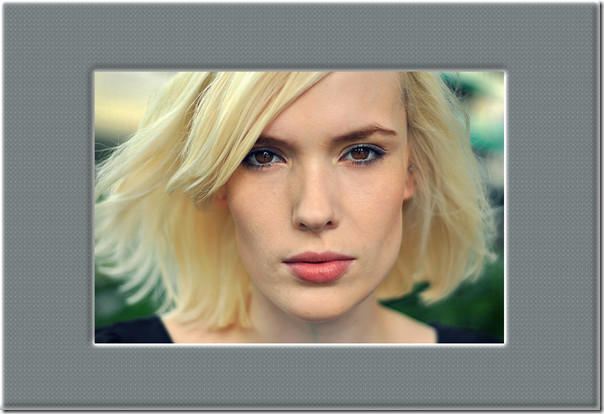

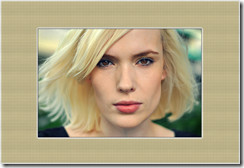
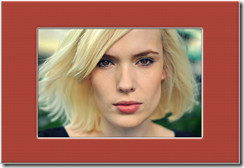














Komentarze